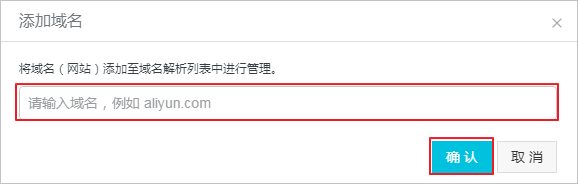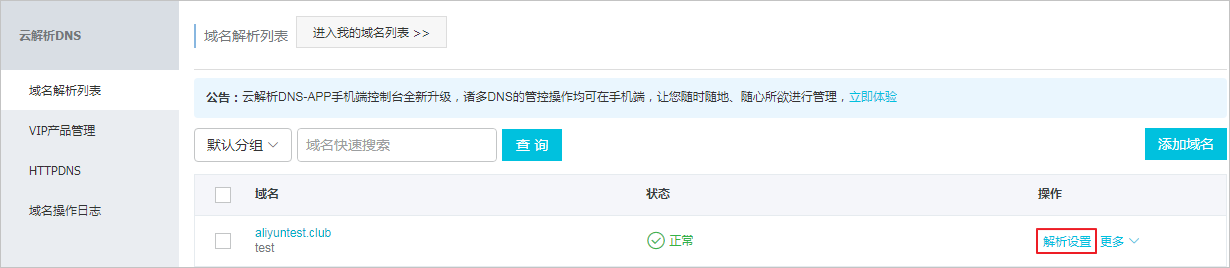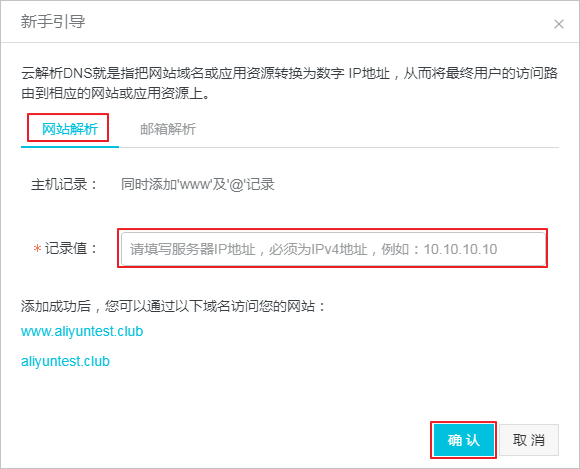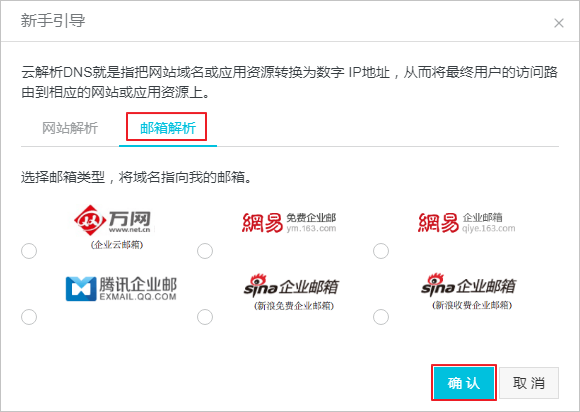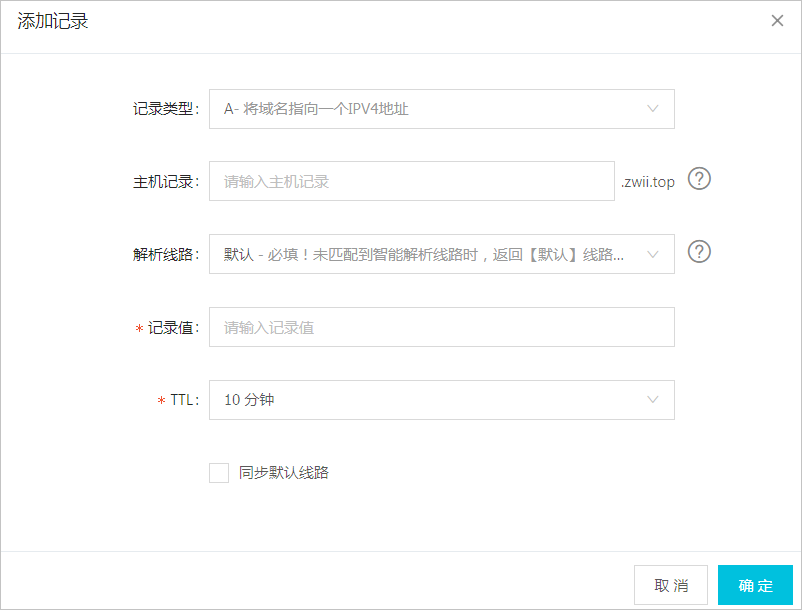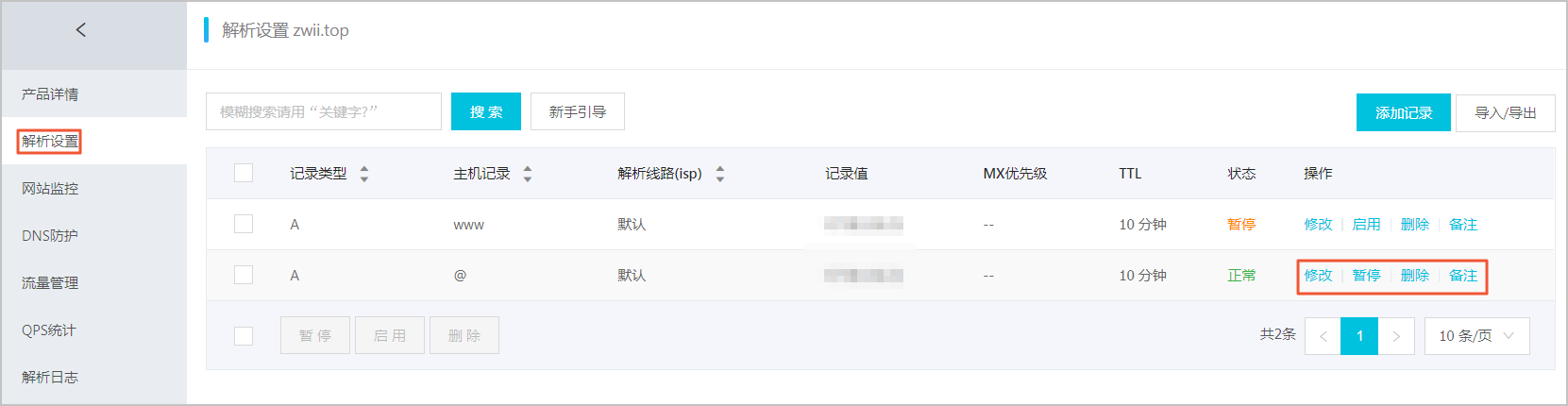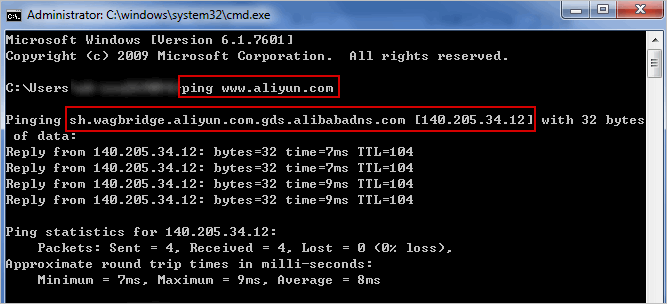-
阿里云ping https://ping.gaomeluo.com/aliyun/采纳回答
设置域名解析
参照以下步骤,在云解析DNS控制台添加域名并设置域名解析:
-
登录到 云解析DNS控制台。
-
如您需要操作的域名已经在 域名解析列表 中,请跳转到步骤4;否则,单击 添加域名。
-
在域名输入框中填写您需要操作的域名,完成后单击 确认。
-
选择需要配置解析的域名,单击其操作列下的 解析设置。
-
在 解析设置 页面,您可以单击 添加解析 并添加需要的解析记录,也可以单击 新手引导,快速设置网站/邮箱解析。下面以 新手引导 为例进行说明。直接添加记录,请参照步骤6。
-
在 添加记录 页面,完成记录配置,并单击 确认。
参数说明如下:

关于添加解析记录的信息,请参考 添加记录。
-
默认直接 启用 添加的解析记录。您可以在该域名 解析设置 页面,管理所有解析记录,如执行 修改、暂停、删除、备注操作,详见修改记录、暂停/启用记录和删除记录。
启用云解析 DNS 服务器
完成域名解析设置后,您需要确认已启用云解析 DNS 服务器,才能使解析设置生效。
在阿里云注册的域名,默认已启用云解析 DNS 服务器,无需再做修改,等待生效即可。对于不在阿里云注册的域名,
-
如果您的域名已启用云解析 DNS 服务器,无需修改,等待生效即可。
-
如果您的域名使用的不是云解析 DNS 服务器,参考 不同域名注册商修改 DNS 方法 来修改其 DNS 服务器。
验证解析生效
新增解析记录即时生效,修改解析记录视运营商的缓存刷新时间和原来的TTL值,需要10分钟左右生效。
您可以使用以下方法来验证解析是否生效:
在 Windows 服务器上,打开 cmd 命令行窗口,
2018-10-12 12:19:45赞同 2 展开评论 打赏 -
版权声明:本文内容由阿里云实名注册用户自发贡献,版权归原作者所有,阿里云开发者社区不拥有其著作权,亦不承担相应法律责任。具体规则请查看《阿里云开发者社区用户服务协议》和《阿里云开发者社区知识产权保护指引》。如果您发现本社区中有涉嫌抄袭的内容,填写侵权投诉表单进行举报,一经查实,本社区将立刻删除涉嫌侵权内容。